目录
- 一、WSL介绍
- 二、WSL安装和测试
- 三、树莓派执行.c文件
- 四、总结
- 五、参考链接
一、WSL介绍
SL是 Windows下的Linux子系统的简称,它是一个在Windows 10上能够运行原生Linux二进制可执行文件的兼容层。
WSL提供了一个微软开发的Linux兼容但不包含Linux代码的内核接口,二进制文件可以在其上运行。WSL不能运行图形用户界面和那些需要未实现的Linux内核服务的软件,但可以用外部软件来实现。
二、WSL安装和测试
1.以管理员身份运行 Windows PowerShell ,然后输入如下命令启用WSL。
dism.exe /online /enable-feature /featurename:Microsoft-Windows-Subsystem-Linux /all /norestart
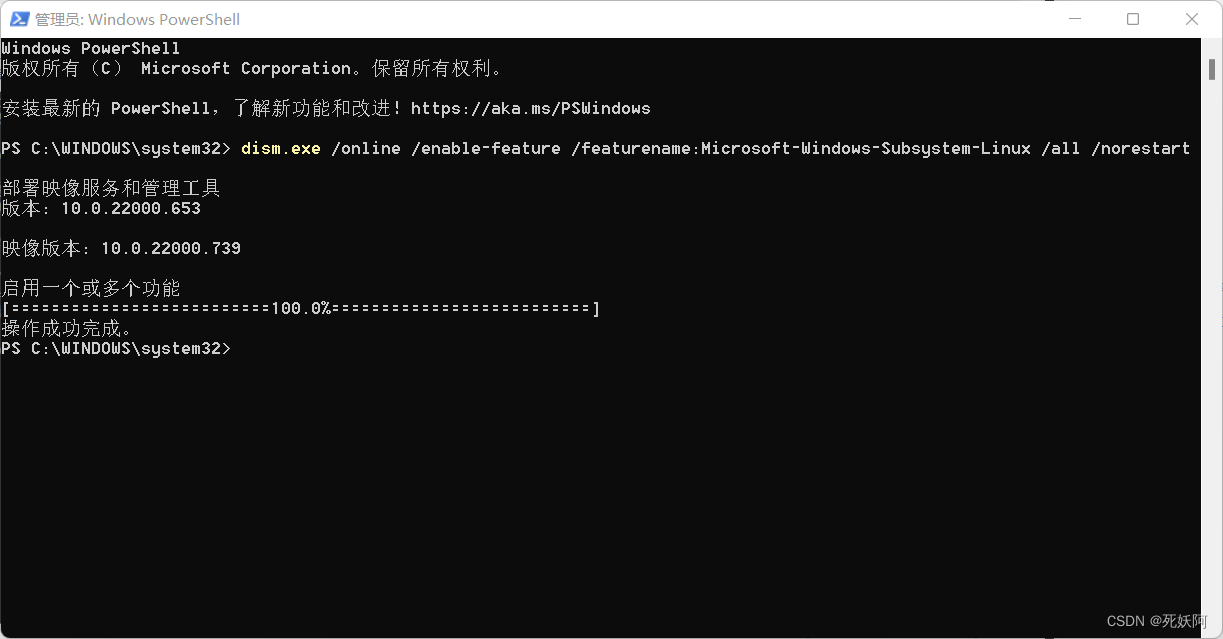
2.Windows 功能设置
控制面板–>程序–>启用或关闭Windows功能,勾选“适用于Linux的Windows子系统”和虚拟机平台。
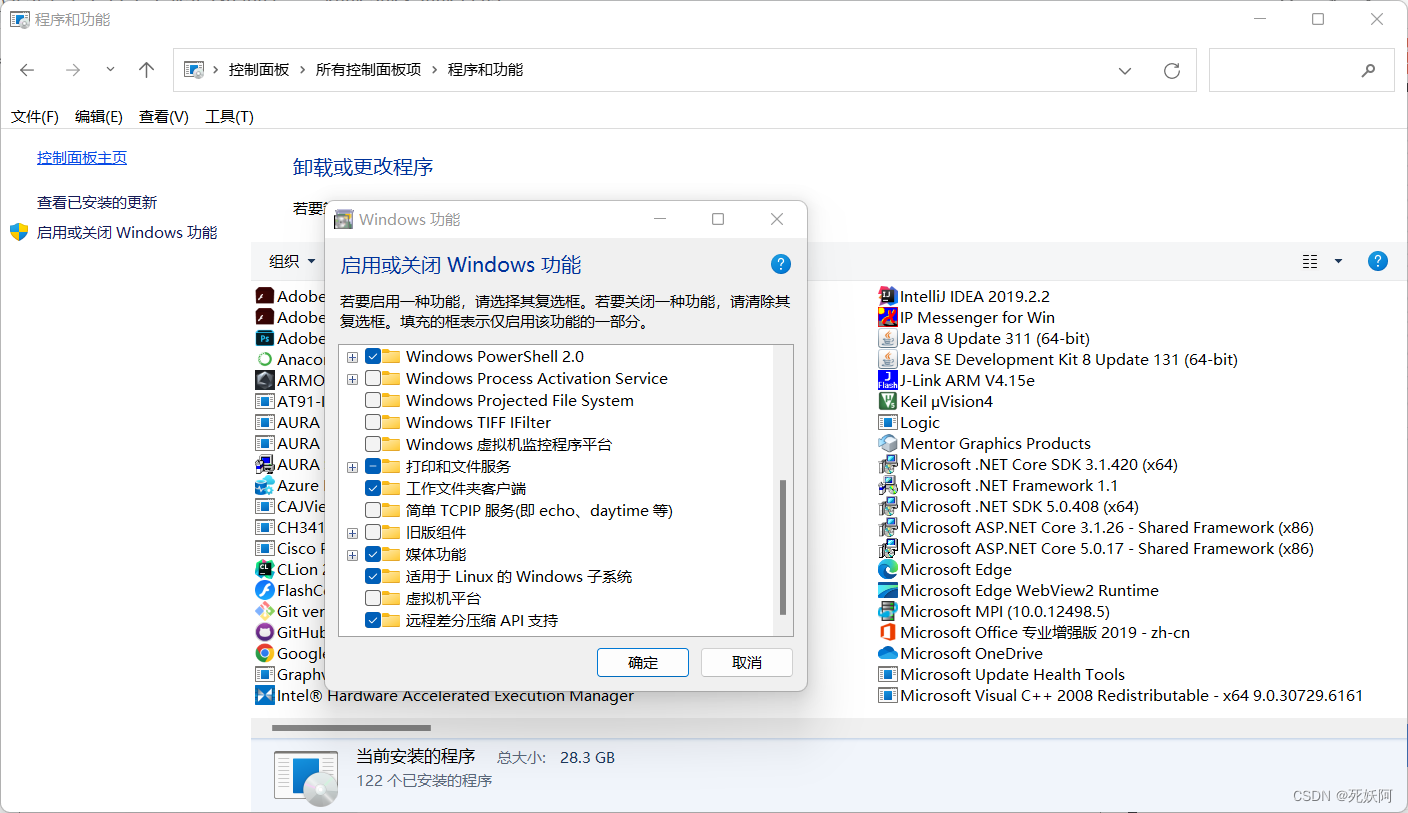
3.安装 Linux 发行版
在Microsoft Store中选择自己想要安装的版本安装即可。我这里安装的是Ubuntu 20.04 LTS(LTS是Long Term Support的简称,即长期支持)。
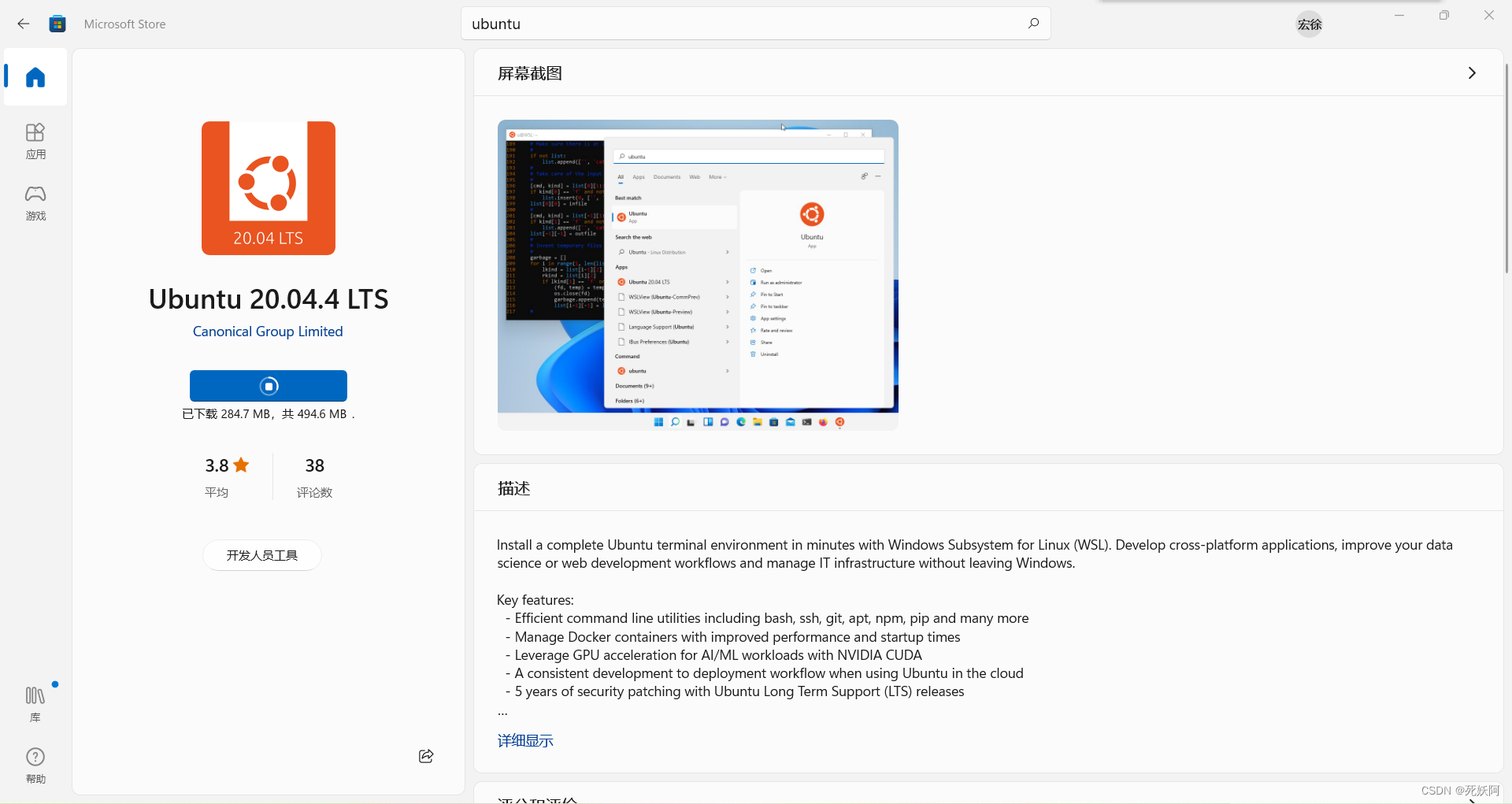
4.Ubuntu 20.04 LTS 安装完成后启动它,等待其安装一些配置,完成后便可以键入新的用户名和密码,如下图。
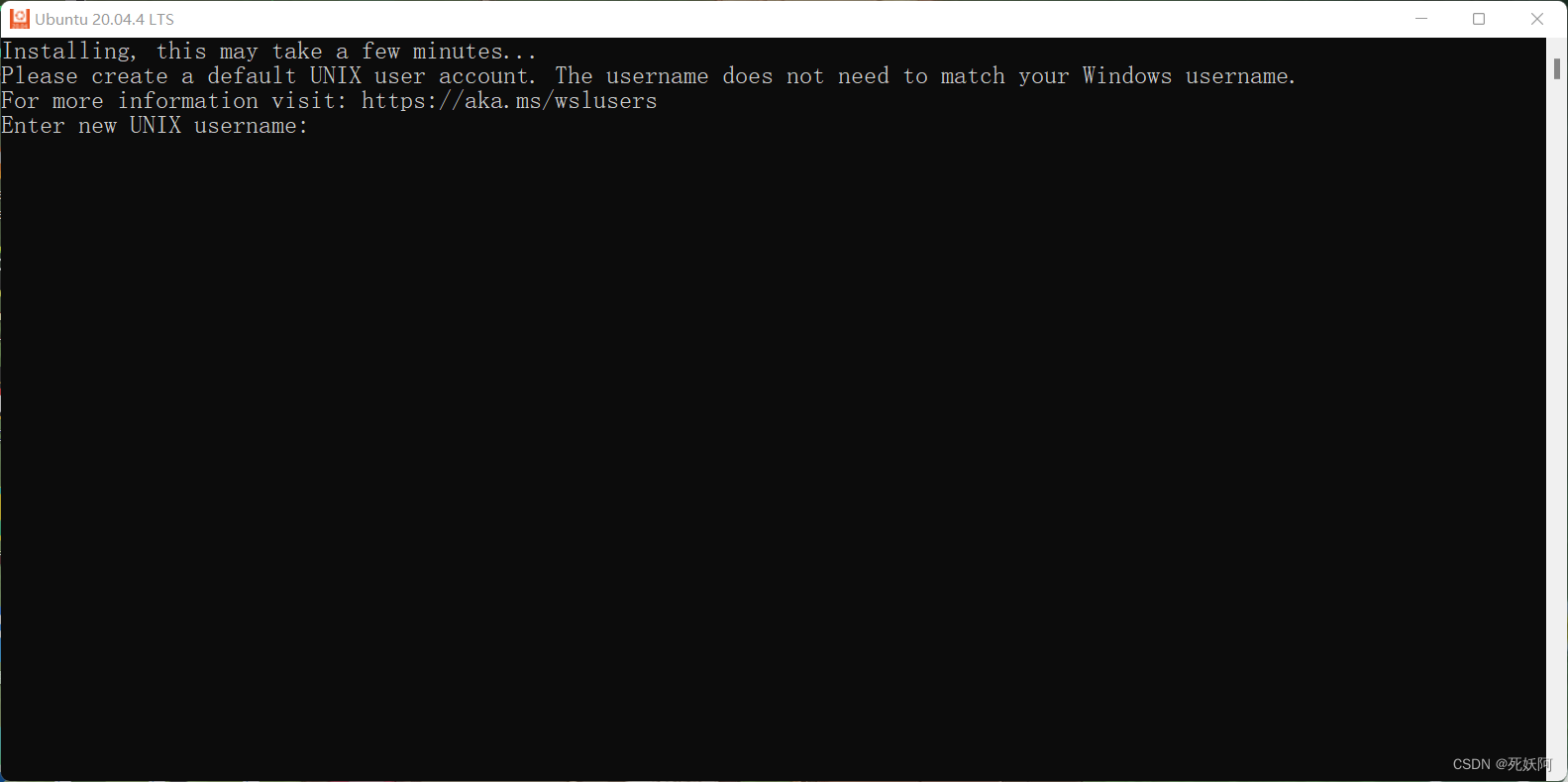
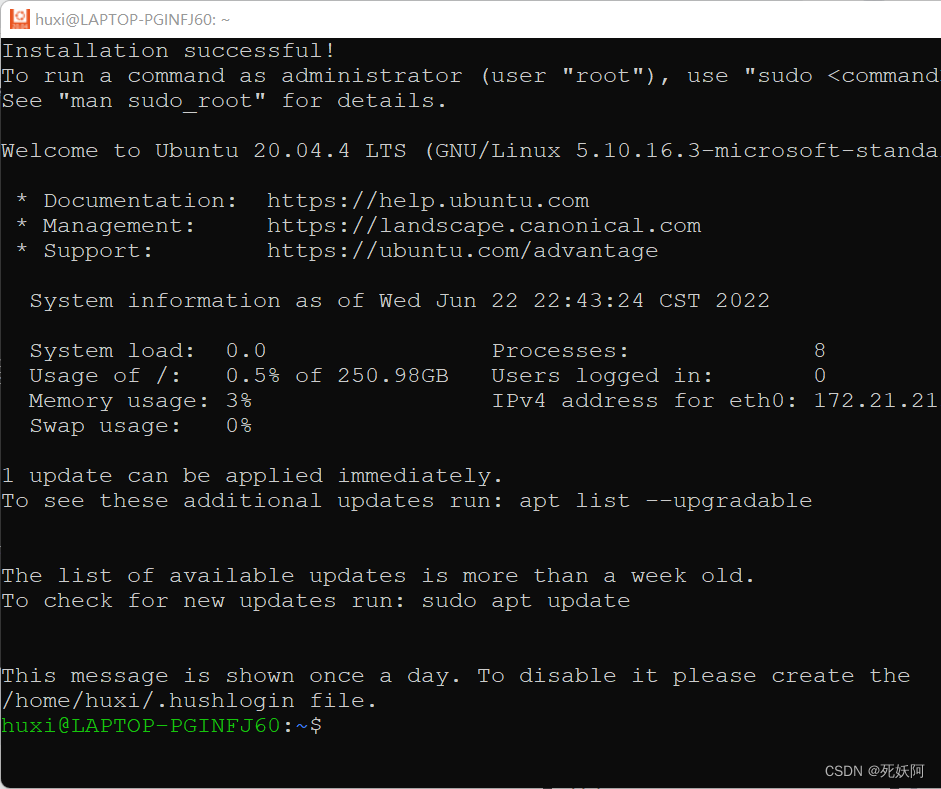
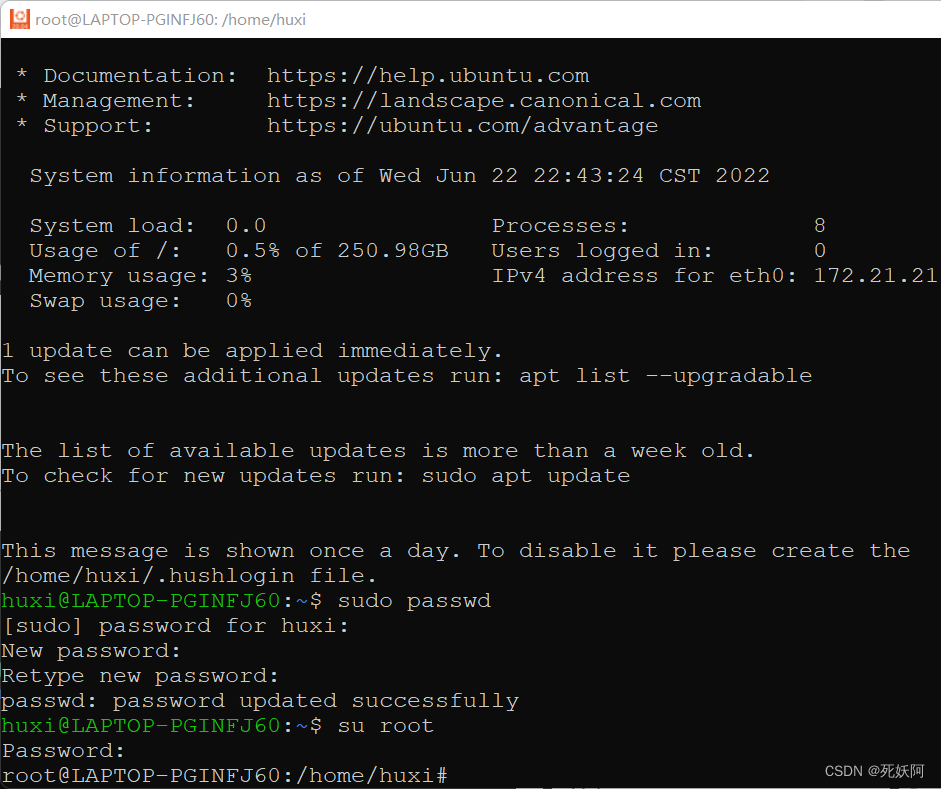
5.cmd 运行
以管理员身份运行cmd,然后输入“bash”即可进入到Ubuntu系统下。
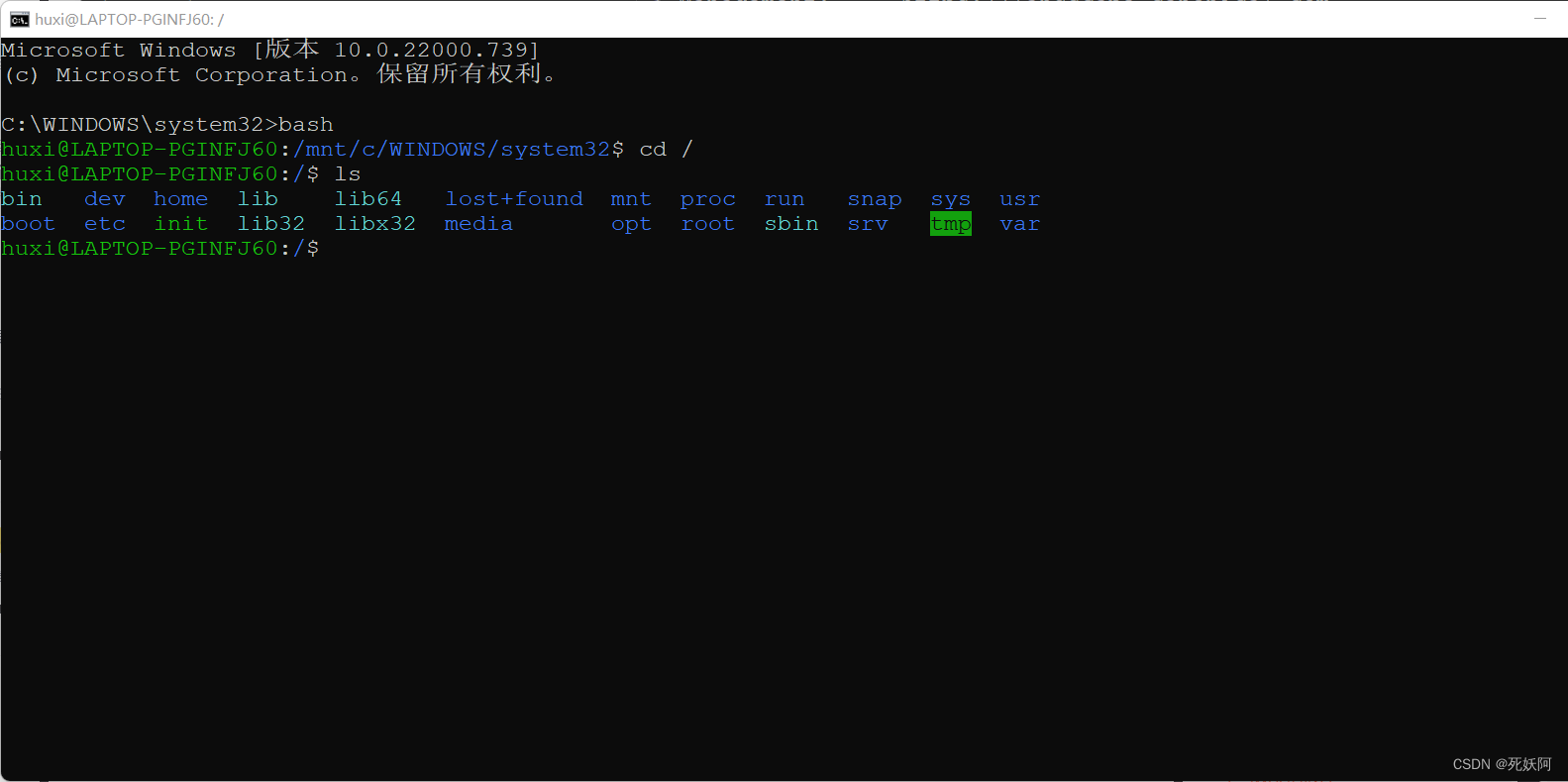
6.Windows PowerShell 运行
以管理员身份运行Windows PowerShell,然后输入“bash”即可进入到Ubuntu系统下。
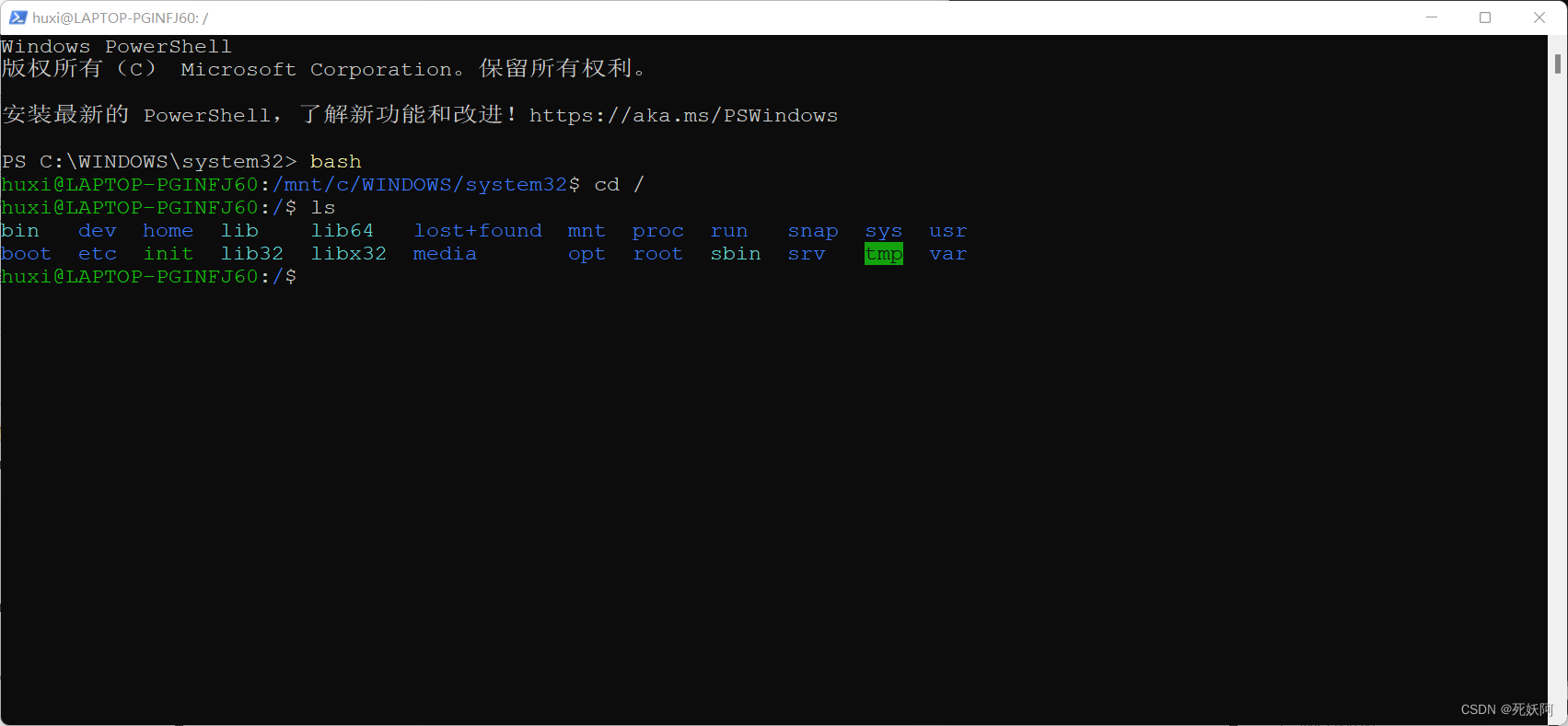
三、树莓派执行.c文件
略。(后面有时间再做)
四、总结
本次实验了解了如何在Windoms系统上面搭建ubuntu环境,了解远程登入树莓派和创建账号,登录树莓派,实现ubuntu系统和树莓派系统之间数据传输.
五、参考链接
WSL安装以及嵌入式Linux(树莓派)练习
最后
以上就是失眠天空最近收集整理的关于WSL安装和嵌入式Linux的树莓派环境设置和交叉编译一、WSL介绍二、WSL安装和测试三、树莓派执行.c文件四、总结五、参考链接的全部内容,更多相关WSL安装和嵌入式Linux内容请搜索靠谱客的其他文章。








发表评论 取消回复